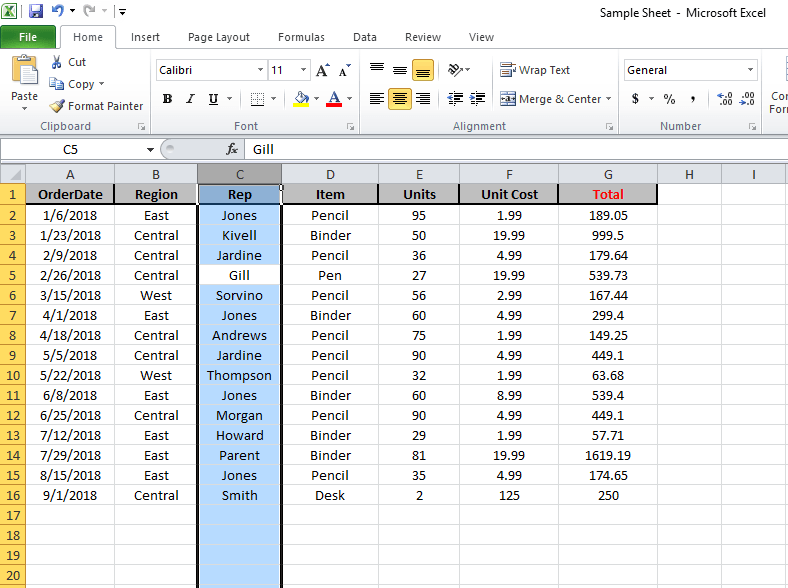
¿Cómo seleccionar una columna en Excel?
¿Está buscando una manera rápida y fácil de seleccionar una columna en Microsoft Excel? Excel es una gran herramienta para trabajar con datos, y aprender a seleccionar columnas puede ayudarlo a organizar y administrar rápidamente sus datos. En este artículo, aprenderá los diferentes métodos para seleccionar columnas en Excel y las mejores prácticas para seleccionar columnas. Con esta información, podrá seleccionar columnas de rápida y fácilmente en Excel, ahorrándole tiempo y esfuerzo. ¡Así que comencemos!

Los conceptos básicos de seleccionar una columna en Excel
Seleccionar una columna en Excel es una habilidad fundamental. Excel es un poderoso programa de hoja de cálculo y la selección de columnas es esencial para realizar muchos cálculos y tareas. Las columnas son las secciones verticales de datos dentro de una hoja de cálculo de Excel y se pueden seleccionar de varias maneras. Este artículo explicará los conceptos básicos de cómo seleccionar una columna en Excel.
La primera forma de seleccionar una columna en Excel es pasar el cursor sobre la parte superior de la columna. Esto hará que aparezca una fila de flechas. Al hacer clic en una de estas flechas, seleccionará toda la columna, que se resaltará en azul. Alternativamente, el usuario puede hacer clic en la letra que corresponde a la columna. Esto también seleccionará toda la columna.
La segunda forma de seleccionar una columna en Excel es realizar un "clic de cambio". Este método requiere que el usuario haga clic en la primera celda de la columna y luego mantenga presionada la tecla de cambio al hacer clic en la última celda de la columna. Esto seleccionará todas las celdas entre las dos celdas, así como las dos células finales. Este método es útil cuando el usuario desea seleccionar una gran cantidad de columnas.
Uso de la selección de rango para seleccionar una columna
Otra forma de seleccionar una columna en Excel es usar la selección de rango. Este método requiere que el usuario escriba el nombre de la columna en la esquina superior izquierda de la hoja de trabajo. Por ejemplo, si el usuario quisiera seleccionar la columna B, escribiría "B: B" en la esquina superior izquierda de la hoja de trabajo y presione Entrar. Esto seleccionará toda la columna.
La selección de rango también se puede usar para seleccionar múltiples columnas. Por ejemplo, si el usuario quisiera seleccionar las columnas B, C y D, escribiría "B: D" en la esquina superior izquierda de la hoja de trabajo y presione Entrar. Esto seleccionará las tres columnas.
Uso de la tecla de control para seleccionar una columna
La tecla de control también se puede usar para seleccionar una columna en Excel. Este método requiere que el usuario haga clic en la primera celda de la columna y luego mantenga presionada la tecla de control al hacer clic en cada celda adicional de la columna. Esto seleccionará todas las celdas en la columna.
La tecla de control también se puede usar para seleccionar varias columnas. Este método requiere que el usuario haga clic en la primera celda de la primera columna y luego mantenga presionada la tecla de control al hacer clic en la primera celda de las otras columnas. Esto seleccionará todas las columnas.
Uso del mouse para seleccionar una columna
El mouse también se puede usar para seleccionar una columna en Excel. Este método requiere que el usuario haga clic y arrastre el mouse a través de la columna. Esto seleccionará toda la columna.
El mouse también se puede usar para seleccionar varias columnas. Este método requiere que el usuario haga clic y arrastre el mouse sobre la primera columna y luego mantenga presionada la tecla de control mientras arrastra el mouse sobre las otras columnas. Esto seleccionará todas las columnas.
Uso de atajos de teclado para seleccionar una columna
Excel también tiene algunos atajos de teclado que se pueden usar para seleccionar una columna. El primer atajo es "Ctrl + Space". Este atajo seleccionará toda la columna.
El segundo atajo es "Shift + Space". Este atajo seleccionará toda la fila.
El tercer atajo es "Ctrl + A" Este atajo seleccionará todas las celdas en la hoja de trabajo.
Uso del cuadro Nombre para seleccionar una columna
El cuadro de nombre también se puede usar para seleccionar una columna en Excel. Este método requiere que el usuario escriba la letra de la columna en el cuadro de nombre y presione Entrar. Esto seleccionará toda la columna.
El cuadro de nombre también se puede usar para seleccionar varias columnas. Este método requiere que el usuario escriba las letras de la columna en el cuadro de nombre separado por una coma y presione Entrar. Esto seleccionará todas las columnas.
Preguntas frecuentes relacionadas
Q1. ¿Cómo selecciono una columna completa en Excel?
A1. Para seleccionar una columna completa en Excel, haga clic en la etiqueta del encabezado de la columna. Esto resaltará toda la columna. También puede hacer clic y arrastrar desde la etiqueta del encabezado de columna para seleccionar múltiples columnas consecutivas. Si desea seleccionar múltiples columnas no consecutivas, puede mantener presionada la tecla "CTRL" al hacer clic en la etiqueta de encabezado de cada columna. También puede seleccionar una columna completa haciendo clic en el cuadro sobre la etiqueta de la columna y a la izquierda de las etiquetas de la fila. Esto seleccionará toda la columna y todo su contenido.
Q2. ¿Cómo selecciono solo algunas de las celdas en una columna?
A2. Para seleccionar solo algunas de las celdas en una columna, haga clic y arrastre desde la etiqueta del encabezado de la columna a la última fila de las celdas que desea seleccionar. Esto resaltará solo las celdas que ha seleccionado. Si desea seleccionar múltiples celdas no consecutivas, puede mantener presionada la tecla "CTRL" al hacer clic en cada celda. Alternativamente, puede hacer clic y arrastrar desde la etiqueta del encabezado de la columna, luego presionar y mantener presionado la tecla "Cambiar" y presione el botón de flecha derecha. Esto seleccionará todas las celdas hasta que se seleccione la celda más derecha de la columna.
Q3. ¿Cómo selecciono una gama de columnas en Excel?
A3. Para seleccionar un rango de columnas en Excel, haga clic y arrastre desde la etiqueta del encabezado de la columna de la primera columna que desea seleccionar a la etiqueta del encabezado de la columna de la última columna que desea seleccionar. Esto seleccionará toda la gama de columnas. También puede seleccionar múltiples columnas no consecutivas manteniendo presionada la tecla "CTRL" al hacer clic en la etiqueta del encabezado de cada columna.
Q4. ¿Cómo selecciono una fila completa en Excel?
A4. Para seleccionar una fila completa en Excel, haga clic en la etiqueta del encabezado de fila. Esto resaltará toda la fila. También puede hacer clic y arrastrar desde la etiqueta del encabezado de fila para seleccionar varias filas consecutivas. Si desea seleccionar múltiples filas no consecutivas, puede mantener presionada la tecla "CTRL" al hacer clic en la etiqueta de encabezado de cada fila. También puede seleccionar una fila completa haciendo clic en el cuadro sobre la etiqueta de la fila y a la izquierda de las etiquetas de la columna. Esto seleccionará toda la fila y todo su contenido.
Q5. ¿Cómo congelo una columna en Excel?
A5. Para congelar una columna en Excel, puede usar la función "Panes de congelación". Primero, seleccione la celda debajo de la fila que desea congelar y a la derecha de la columna que le gustaría congelar. Luego, haga clic en la pestaña "Ver" y seleccione la opción "Panes de congelación" en el grupo "Ventana". Esto congelará la columna y la fila sobre la celda seleccionada.
Q6. ¿Cómo selecciono una celda específica en Excel?
A6. Para seleccionar una celda específica en Excel, simplemente haga clic en la celda que desea seleccionar. También puede usar las teclas de flecha para moverse alrededor de la hoja de cálculo y seleccionar una celda específica. Además, puede escribir la referencia de la celda en el cuadro Nombre, ubicado en la parte superior izquierda de la hoja de cálculo, y presione "ENTER" para seleccionar rápidamente la celda.
Excel Trick: seleccione grandes datos rápidamente en columnas y filas sin hacer clic y arrastre o celdas no deseadas
Seleccionar columnas en Excel es una tarea directa. Con unos pocos clics del mouse, puede resaltar rápida y fácilmente la columna que necesita y hacer cualquier cambio que necesite. Saber cómo seleccionar columnas en Excel facilitará su trabajo y más rápido para que pueda hacer más en menos tiempo.




